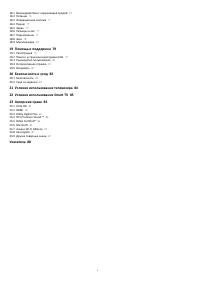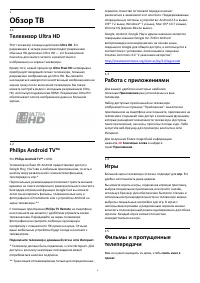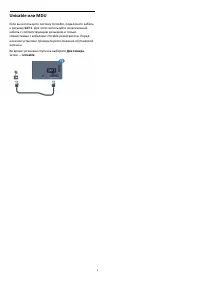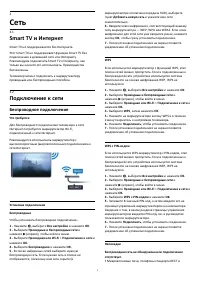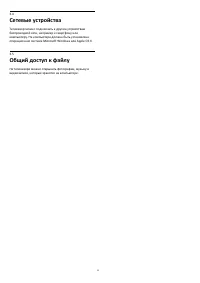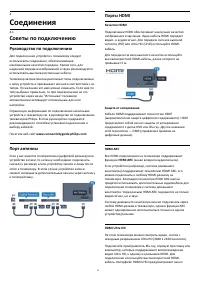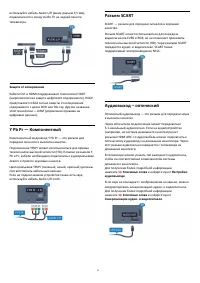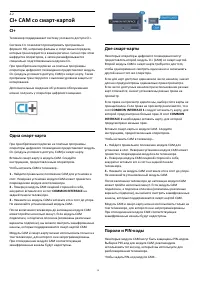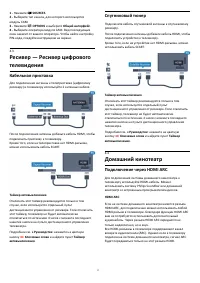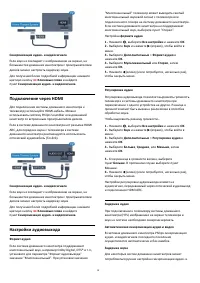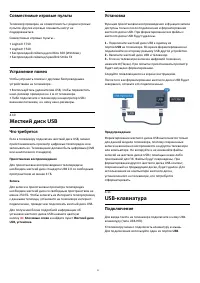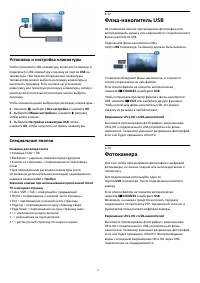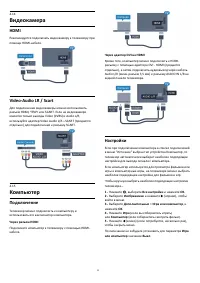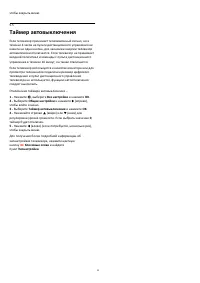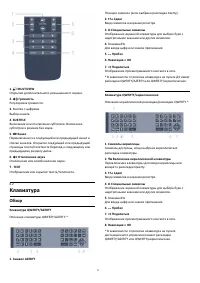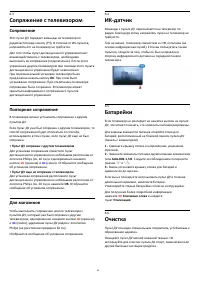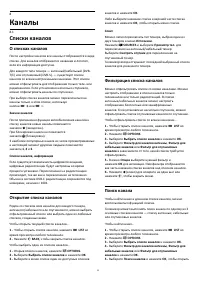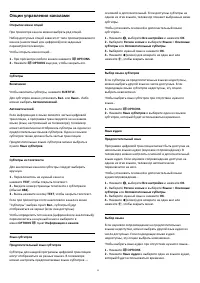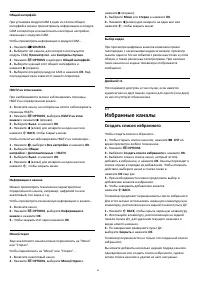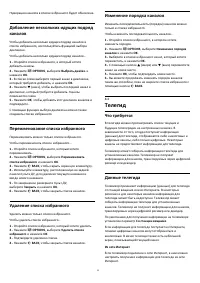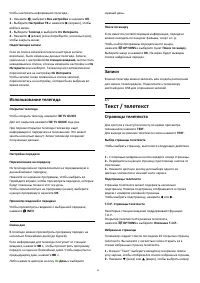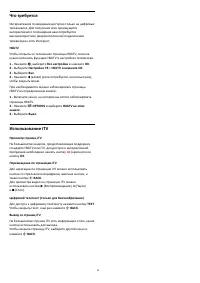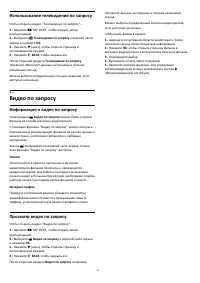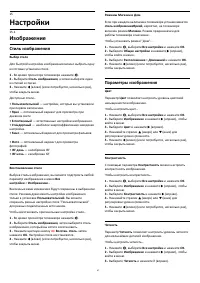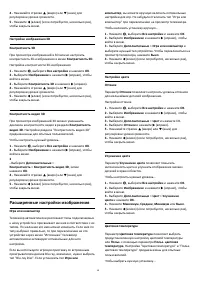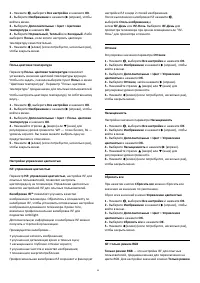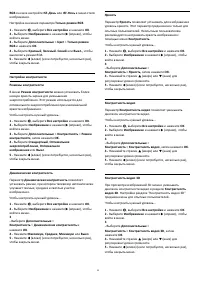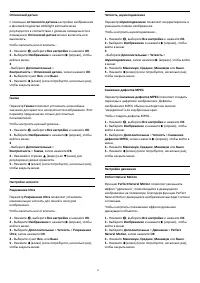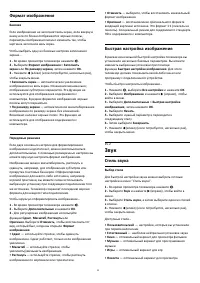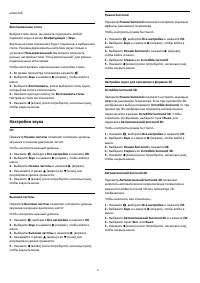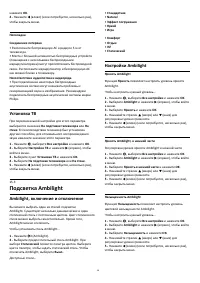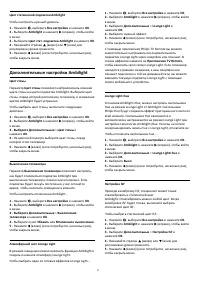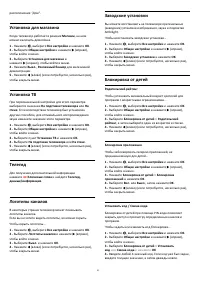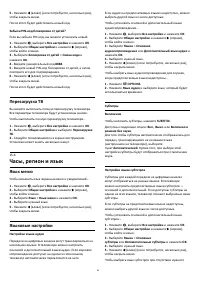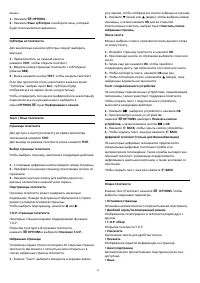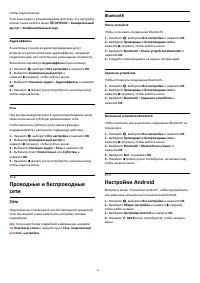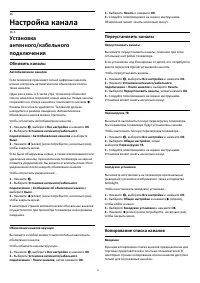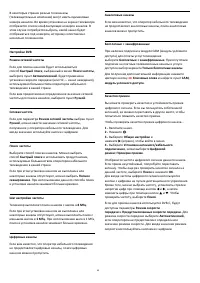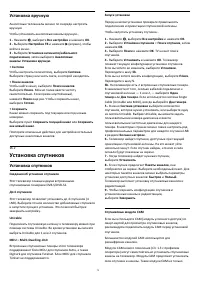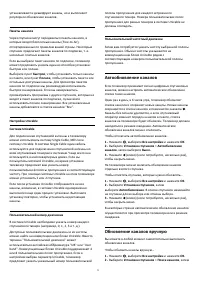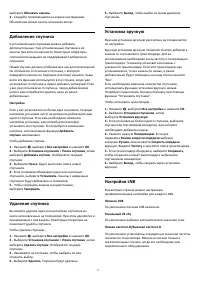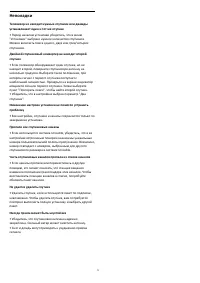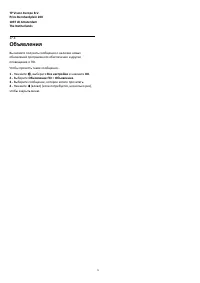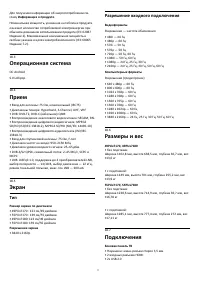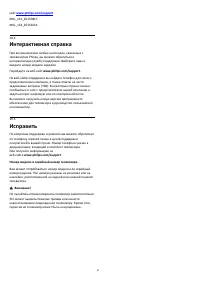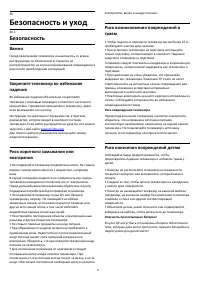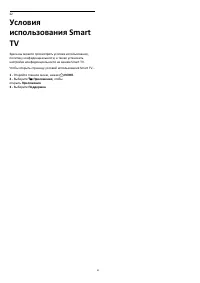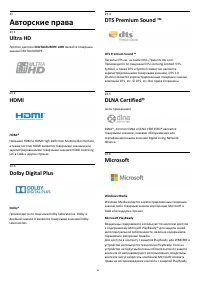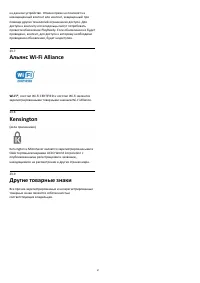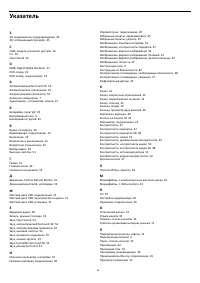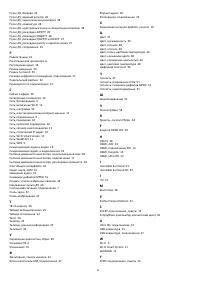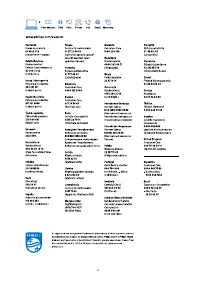Телевизоры Philips 49PUS7170 - инструкция пользователя по применению, эксплуатации и установке на русском языке. Мы надеемся, она поможет вам решить возникшие у вас вопросы при эксплуатации техники.
Если остались вопросы, задайте их в комментариях после инструкции.
"Загружаем инструкцию", означает, что нужно подождать пока файл загрузится и можно будет его читать онлайн. Некоторые инструкции очень большие и время их появления зависит от вашей скорости интернета.
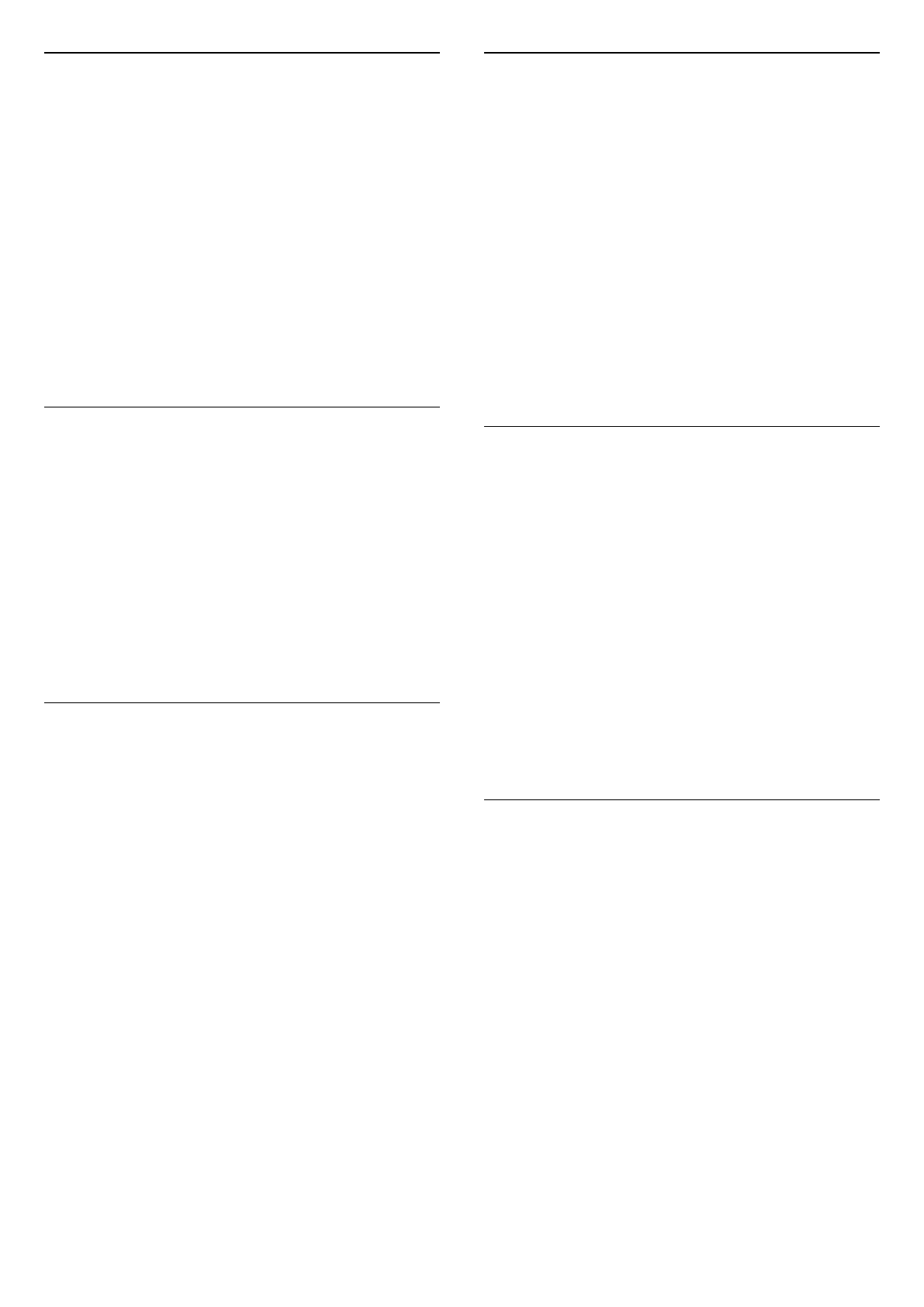
Включение по сети
Когда телевизор находится в режиме ожидания, его
можно включать со смартфона или планшета.
Предварительно для параметра Включить через Wi-Fi
(WoWLAN) необходимо выбрать значение "Вкл.".
Чтобы активировать включение через WoWLAN…
1 -
Нажмите
, выберите Все настройки и нажмите OK.
2 -
Выберите Проводные и беспроводные сети и
нажмите
(вправо), чтобы войти в меню.
3 -
Выберите Проводная или Wi-Fi > Включить через Wi-Fi
(WoWLAN) и нажмите OK.
4 -
Выберите Вкл. и нажмите ОК.
5 -
Нажмите
(влево) (если потребуется, несколько раз),
чтобы закрыть меню.
Включение подключения Wi-Fi
Можно включить или выключить Wi-Fi на телевизоре.
Включение Wi-Fi
1 -
Нажмите
, выберите Все настройки и нажмите OK.
2 -
Выберите Проводные и беспроводные сети и
нажмите
(вправо), чтобы войти в меню.
3 -
Выберите Проводная или Wi-Fi > Wi-Fi вкл./выкл. и
нажмите OK.
4 -
Выберите Вкл. и нажмите ОК.
5 -
Нажмите
(влево) (если потребуется, несколько раз),
чтобы закрыть меню.
Обработчик мультимедиа – DMR
Если медиафайлы не воспроизводятся на телевизоре,
проверьте, включена ли функция Обработчик
мультимедиа (DMR). По умолчанию, функция DMR
включена.
Чтобы включить DMR…
1 -
Нажмите
, выберите Все настройки и нажмите OK.
2 -
Выберите Проводные и беспроводные сети и
нажмите
(вправо), чтобы войти в меню.
3 -
Выберите Проводная или Wi-Fi > Digital Media Renderer
— DMR и нажмите OK.
4 -
Выберите Вкл. и нажмите ОК.
5 -
Нажмите
(влево) (если потребуется, несколько раз),
чтобы закрыть меню.
Wi-Fi Smart Screen
Чтобы смотреть цифровые телеканалы на смартфоне или
планшете через приложение Philips TV Remote,
необходимо включить Wi-Fi Smart Screen. На мобильном
устройстве некоторые зашифрованные каналы могут быть
недоступны.
Чтобы включить Wi-Fi Smart Screen…
1 -
Нажмите
, выберите Все настройки и нажмите OK.
2 -
Выберите Проводные и беспроводные сети и
нажмите
(вправо), чтобы войти в меню.
3 -
Выберите Проводная или Wi-Fi > Wi-Fi Smart Screen и
нажмите OK.
4 -
Выберите Вкл. и нажмите ОК.
5 -
Нажмите
(влево) (если потребуется, несколько раз),
чтобы закрыть меню.
Название сети ТВ
Если в домашней сети несколько телевизоров, этот
телевизор можно переименовать.
Чтобы изменить имя телевизора…
1 -
Нажмите
, выберите Все настройки и нажмите OK.
2 -
Выберите Проводные и беспроводные сети и
нажмите
(вправо), чтобы войти в меню.
3 -
Выберите Проводная или Wi-Fi > Название сети ТВ и
нажмите OK.
4 -
Введите имя с помощью экранной клавиатуры или
клавиатуры на пульте дистанционного управления (при
наличии).
5 -
Выберите
для подтверждения изменений.
6 -
Нажмите
(влево) (если потребуется, несколько раз),
чтобы закрыть меню.
Очистить хранилище интернет-данных
Функция очистки хранилища интернет-данных позволяет
удалить все интернет-файлы, которые хранятся в
телевизоре. При этом удаляются данные о регистрации в
Philips Smart TV и настройки родительского рейтинга,
данные для входа в приложения видеомагазина, все
избранные приложения Smart TV, закладки и история
браузера. Кроме того, интерактивные приложения MHEG
также могут сохранять в телевизоре cookie-файлы. Эти
файлы тоже будут удалены.
Чтобы очистить хранилище интернет-данных…
1 -
Нажмите
, выберите Все настройки и нажмите OK.
2 -
Выберите Проводные и беспроводные сети и
нажмите
(вправо), чтобы войти в меню.
3 -
Выберите Проводная или Wi-Fi > Очистить хранилище
интернет-данных и нажмите OK.
4 -
Нажмите OK для подтверждения.
5 -
Нажмите
(влево) (если потребуется, несколько раз),
чтобы закрыть меню.
11
Содержание
- 4 Обзор ТВ; Телевизор Ultra HD; Игры
- 5 Социальные сети
- 6 Настройка; Инструкции по безопасности; Подставка для телевизора; Кабель питания
- 7 Антенный кабель; Помощь специалиста; Один тюнер
- 8 Unicable или MDU
- 9 Сеть; Smart TV и Интернет; Беспроводное подключение
- 10 Проводное подключение; Сетевые настройки; Просмотр сетевых настроек; Конфигурация сети
- 13 Соединения; Советы по подключению; Руководство по подключению
- 15 Y Pb Pr — Компонентный
- 17 Кабельная приставка; Спутниковый тюнер; Домашний кинотеатр; Подключение через HDMI ARC
- 19 Проигрыватель Blu-ray
- 20 HDMI; Игровой пульт; Подключите игровой пульт
- 21 Жесткий диск USB; Установка; Подключение
- 22 Установка и настройка клавиатуры; Специальные кнопки; Фотокамера
- 23 Видеокамера; Компьютер; Настройки
- 24 Яркость логотипа Philips
- 26 Пульт ДУ; Обзор кнопок; Верхняя часть
- 27 Клавиатура; Обзор
- 28 Верхний и нижний регистры
- 29 Сопряжение с телевизором; Сопряжение; Батарейки; Очистка
- 30 Доступ к главному меню
- 31 Каналы; Списки каналов; О списках каналов
- 32 Просмотр каналов; Включение канала
- 33 Опции управления каналами
- 34 Избранные каналы; Создать список избранного
- 35 Переименование списка избранного; Удаление списка избранного; Изменение порядка каналов; Телегид
- 37 Интерактивное телевидение; Сведения о функции iTV
- 38 Использование iTV
- 39 Рекомендации; О рекомендациях; Сейчас в эфире; О функции Сейчас в эфире; Использование функции Сейчас в эфире; ТВ по запросу; О функции Телевидение по запросу
- 40 Использование телевидения по запросу; Видео по запросу; Информация о видео по запросу; Просмотр видео по запросу
- 41 Источники; Переключение на устройство
- 42 Приложения; О приложениях; Установка приложения; Запуск приложения
- 43 Через подключение USB
- 44 Настройки 3D; Автоматическое переключение
- 46 Multi View; Телетекст на телевизоре; HDMI и телевидение
- 47 Изображение; Стиль изображения
- 48 Расширенные настройки изображения
- 52 Формат изображения; Быстрая настройка изображения; Звук; Стиль звука
- 53 Настройки звука
- 54 Дополнительные настройки звука
- 56 Установка ТВ; Подсветка Ambilight; Ambilight, включение и отключение
- 57 Дополнительные настройки Ambilight
- 58 Эконастройки; Энергосбережение
- 59 EasyLink; HDMI Ultra HD
- 64 Часы
- 65 Универсальный доступ; Слабослышащим; Аудиоописание
- 66 Настройки Android
- 67 Настройка канала; Обновить каналы
- 70 Установка вручную; Установка спутников
- 71 Автообновление каналов
- 72 Добавление спутника; Удаление спутника
- 73 Неполадки
- 74 ПО; Обновление ПО; Обновление через USB; Обновление по сети Интернет; Версия ПО
- 75 Объявления
- 76 Характеристики; ЕС — маркировка энергоэффективности
- 77 Тип; Разрешение входного подключения; Размеры и вес
- 79 Помощь и поддержка; Регистрация; Общее
- 80 Руководство пользователя
- 81 Интерактивная справка
- 82 Безопасность и уход; Безопасность; Важно
- 83 Уход за экраном
- 86 Авторские права
- 88 Указатель